يساعدك زر المشاركة في Google Chrome لنظام التشغيل Android على مشاركة روابط مواقع الويب مع أشخاص آخرين بعدد مذهل من الطرق. من خلال بضع نقرات فقط، يمكنك مشاركة عنوان URL لموقع الويب مع أصدقائك وجهات اتصالك أو التطبيقات الأخرى التي تستخدمها بانتظام.
يحتوي متصفح Chrome على أجهزة Android على زر مشاركة يتيح لك مشاركة رابط موقع ويب عبر البريد الإلكتروني أو تطبيقات المراسلة. يمكنك أيضًا إنشاء رمز الاستجابة السريعة ، أو مشاركة رابط مع الأجهزة القريبة، أو التقاط لقطة شاشة ، أو طباعة صفحة ويب. بالنسبة لكل خيار، سنراجع ما يتضمنه.
أين يوجد زر المشاركة في Chrome لنظام التشغيل Android؟
سواء كان لديك هاتف بيكسل القديم أو أحدث هاتف Samsung Galaxy S22، فإن خيار المشاركة في Chrome على هاتف أو جهاز لوحي يعمل بنظام التشغيل Android موجود في القائمة المنسدلة لأيقونة "المزيد".
للوصول إلى زر المشاركة، انقر على أيقونة المزيد (3 نقاط) في الزاوية العلوية اليمنى.
انقر على مشاركة ، وستشاهد جميع الطرق التي يمكنك من خلالها مشاركة عنوان URL لصفحة الويب التي تتصفحها.
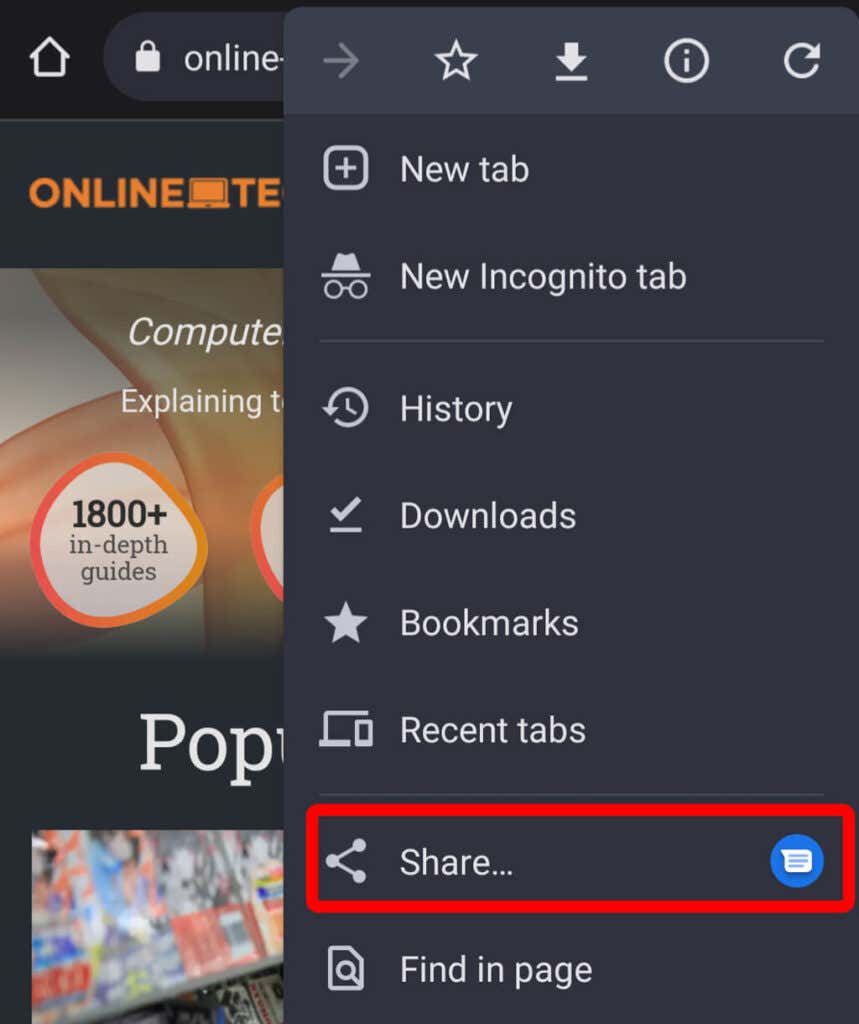
هناك طريقة أخرى للوصول إلى زر المشاركة وهي النقر داخل شريط العناوين.

من هناك، سترى رمز مشاركة وخيارات لنسخ عنوان URL لصفحة الويب وتعديله. يعد زر المشاركة هذا أحد الميزات الجديدة في Chrome لنظام Android. في السابق، كان على أي شخص يريد زر المشاركة هنا الحصول على إصدار التطوير من Chrome من متجر Google Play وتعديل القيم على صفحة chrome://flags. ولحسن الحظ، هذه الميزة متاحة الآن في تطبيق الإنتاج.
المشاركة مع أحد التطبيقات
عند النقر على أيقونة المشاركة، ستظهر لوحة من أسفل الشاشة. ستشاهد اسم وعنوان URL لصفحة الويب التي تتصفحها، بالإضافة إلى بعض التطبيقات التي استخدمتها مؤخرًا لمشاركة مواقع الويب.
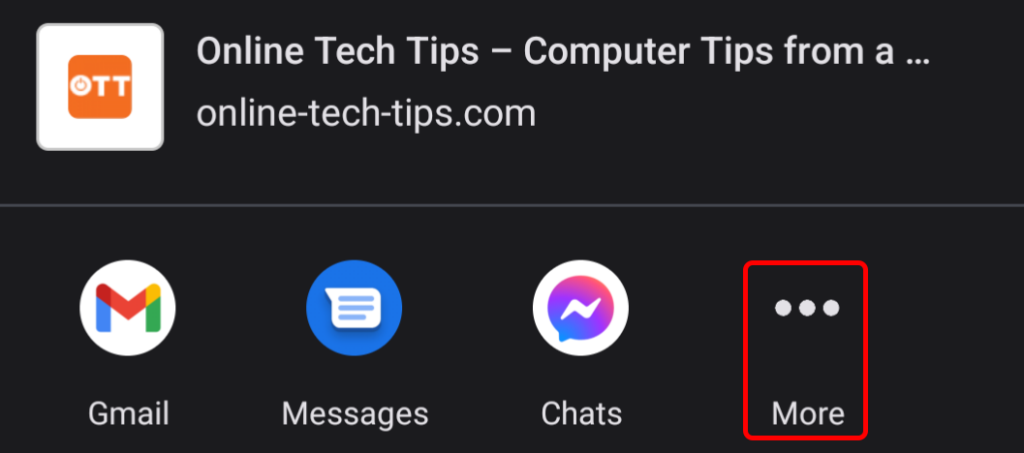
انقر على التطبيق الذي تريد استخدامه لمشاركة رابط موقع الويب، أو - إذا كنت لا ترى التطبيق الذي تريد استخدامه - فانقر على أيقونة المزيد .
ستؤدي المشاركة عبر تطبيق بريد إلكتروني مثل بريد جوجل إلى بدء رسالة بريد إلكتروني جديدة تتضمن رابط موقع الويب في نص الرسالة واسم موقع الويب في حقل موضوع البريد الإلكتروني.
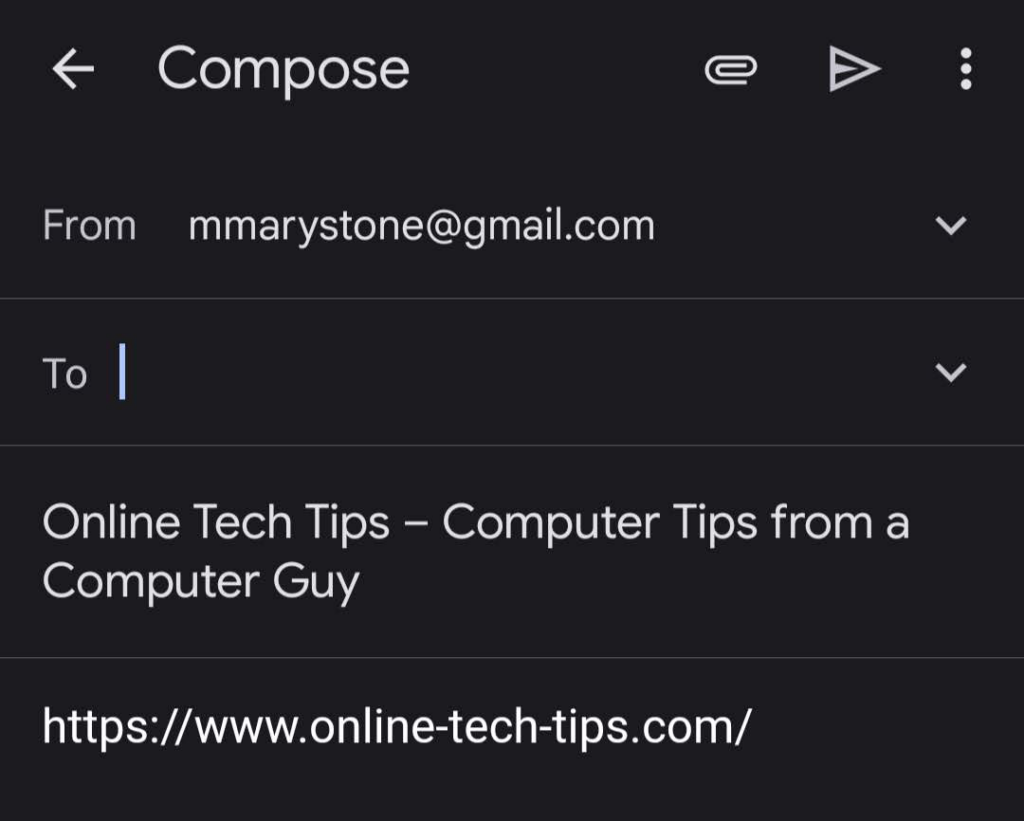
وبالمثل، فإن اختيار تطبيق الرسائل الخاص بنظام Android سيمنحك أولاً خيار تحديد محادثة نصية حديثة أو بدء رسالة جديدة..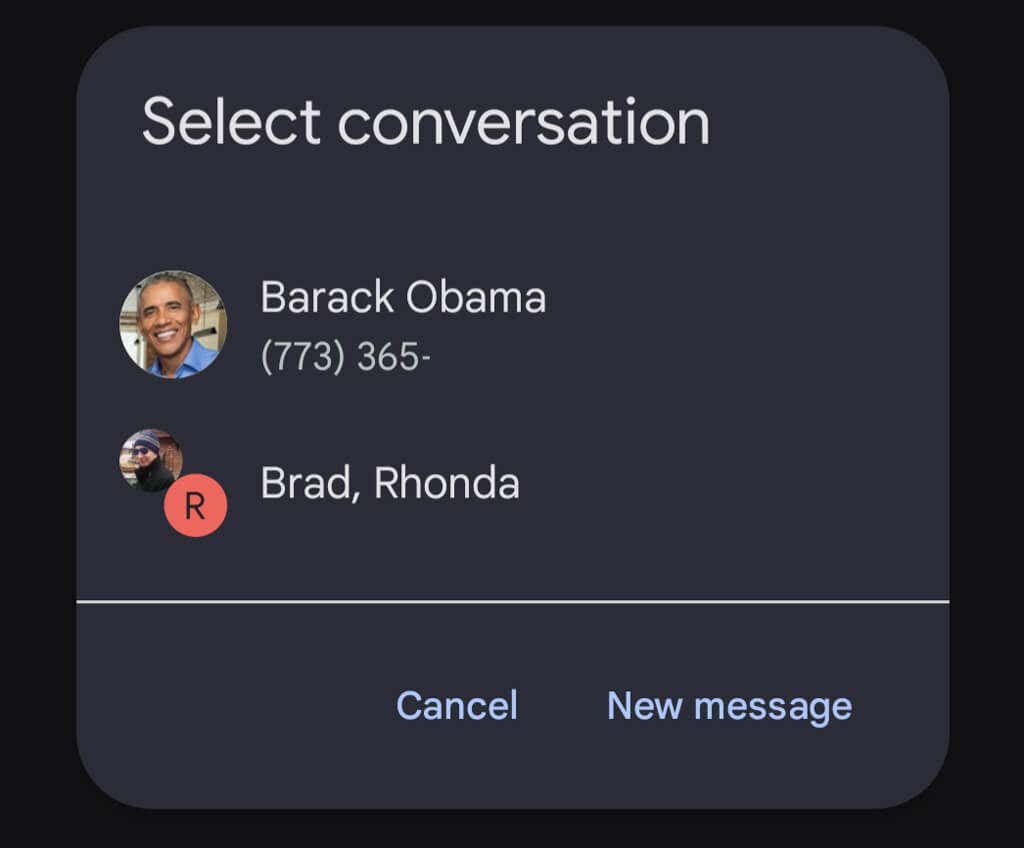
بعد اختيار مستلم، ستكون رسالة نصية تحتوي على عنوان URL لموقع الويب جاهزة لإرسالها.

المشاركة مع تطبيق مختلف
إذا كنت لا ترى التطبيق الذي تريد استخدامه لمشاركة موقع الويب، فانقر على رمز المزيد . سترى:
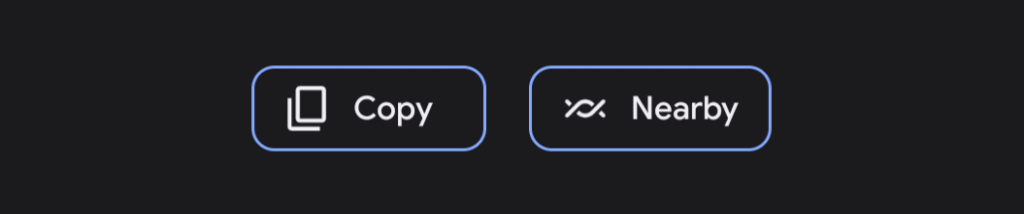
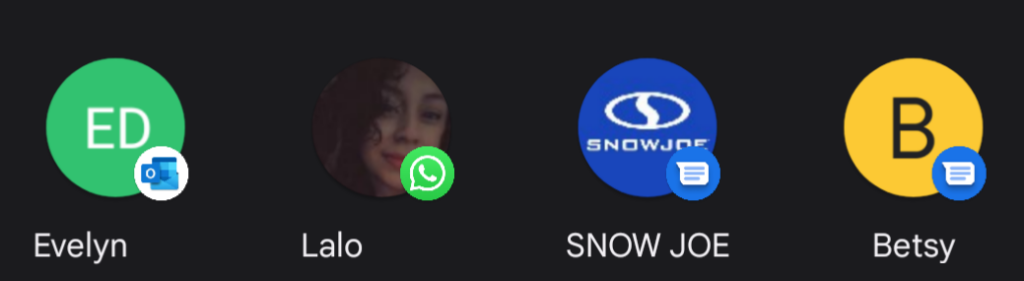
تذكر أن المشاركة ليست مخصصة للأشخاص فقط. يمكنك مشاركة الروابط مع التطبيقات الموجودة على جهازك مثل مايكروسوفت ون نوت ، إيفرنوت وجوجل كيب.
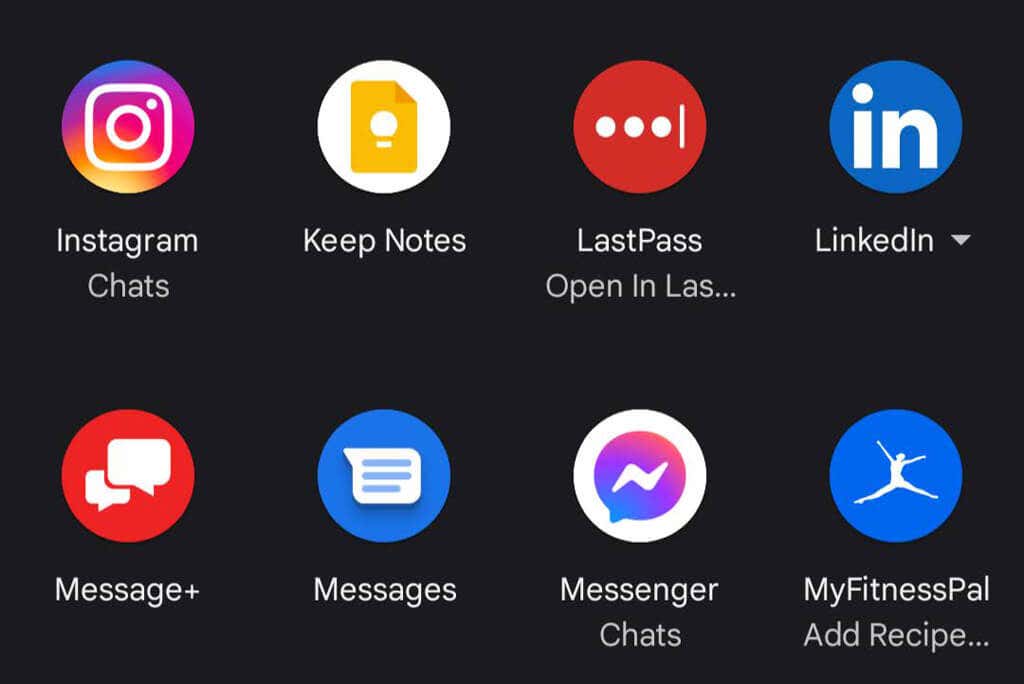
حدد تطبيقًا لمشاركة رابط موقع الويب عبر هذا التطبيق. اتبع التعليمات التي تظهر على الشاشة لاختيار مستلم وإرسال رسالتك.
المشاركة مع الأجهزة المجاورة
إذا تم تمكين ميزة "المشاركة القريبة" على جهازين قريبين جدًا، فيمكنك استخدام زر المشاركة في Chrome لنظام التشغيل Android لمشاركة رابط مع جهاز قريب.
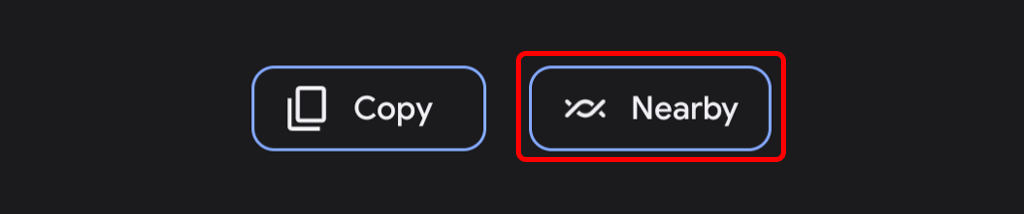
سيبحث جهازك عن الأجهزة القريبة ويعرض الأجهزة التي يعثر عليها.
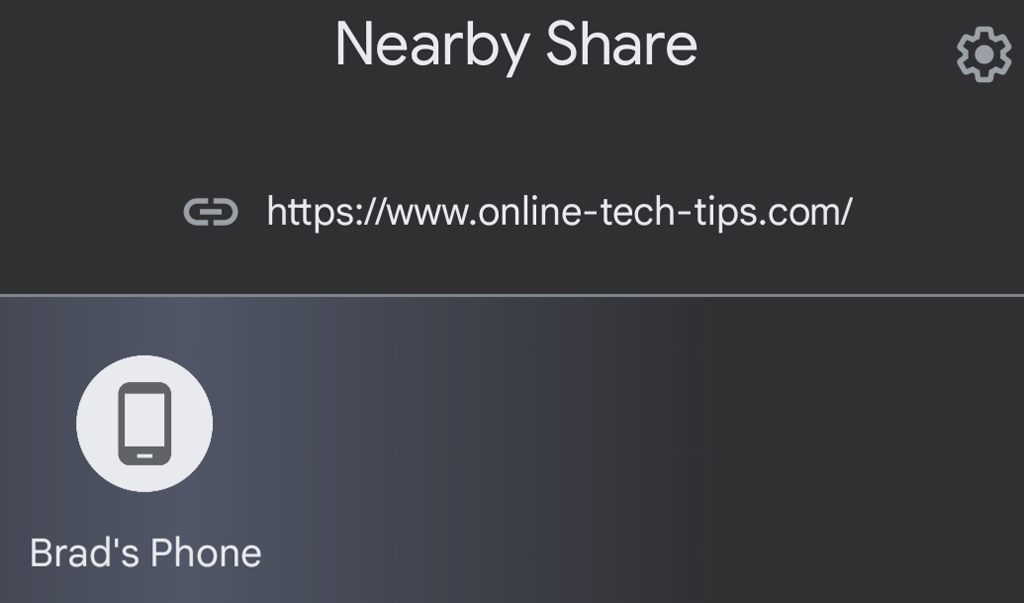
حدد جهازًا لمشاركة الرابط معه. سيحتاج الجهاز الآخر إلى قبول المشاركة أو رفضها.
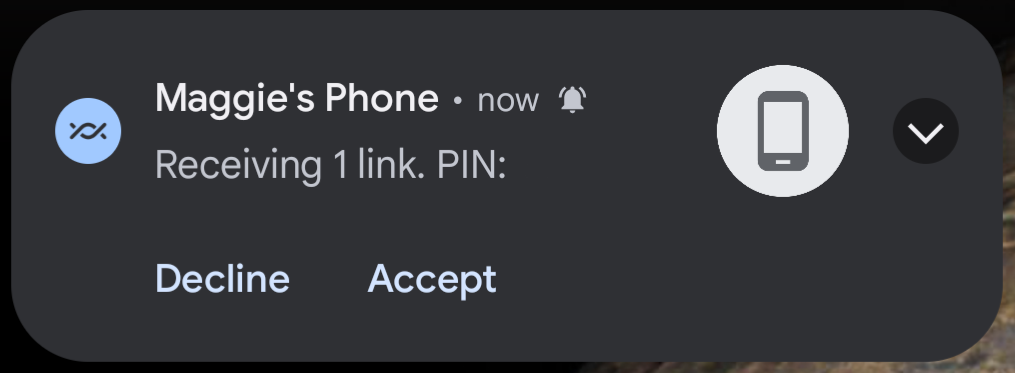
بمجرد قبول الجهاز المتلقي، سيتم فتح الرابط على هذا الجهاز.
أرسل إلى أجهزتك
عند استخدام زر المشاركة في Google Chrome لنظام التشغيل Android، يكون أحد الخيارات هو إرسال إلى أجهزتك . إذا قمت بتسجيل الدخول إلى Chrome على أجهزة متعددة، فاستخدم هذا الخيار لإرسال رابط من جهاز إلى آخر.
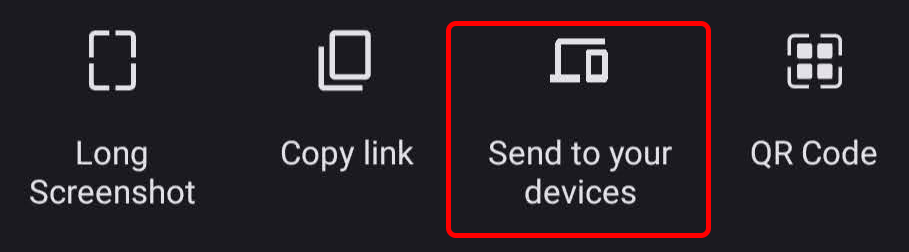
انقر على الجهاز الذي تريد إرسال الرابط إليه.
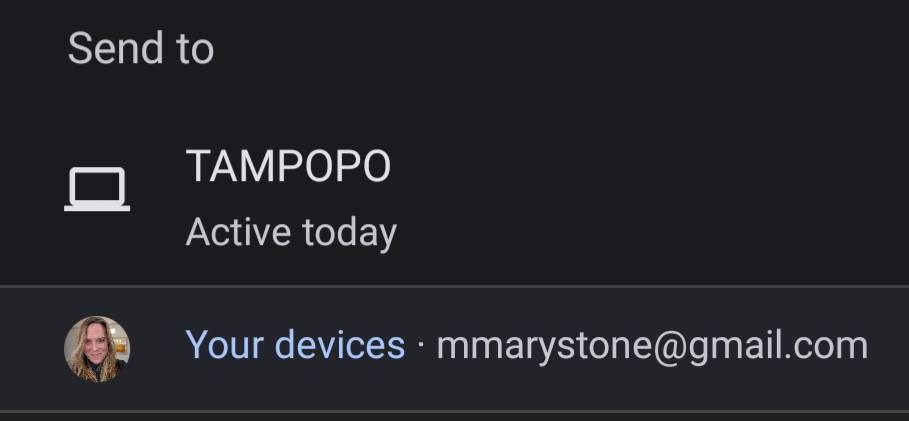
سيظهر إشعار على جهاز الاستقبال. يعمل هذا بشكل مختلف على أجهزة iOS حيث سترى إشعارًا منبثقًا عند فتح Chrome ينبهك بأنه تم إرسال رابط..
استخدم زر المشاركة لالتقاط لقطة شاشة
يمكنك أيضًا استخدام زر المشاركة لالتقاط لقطة شاشة لصفحة ويب في Chrome لنظام التشغيل Android.
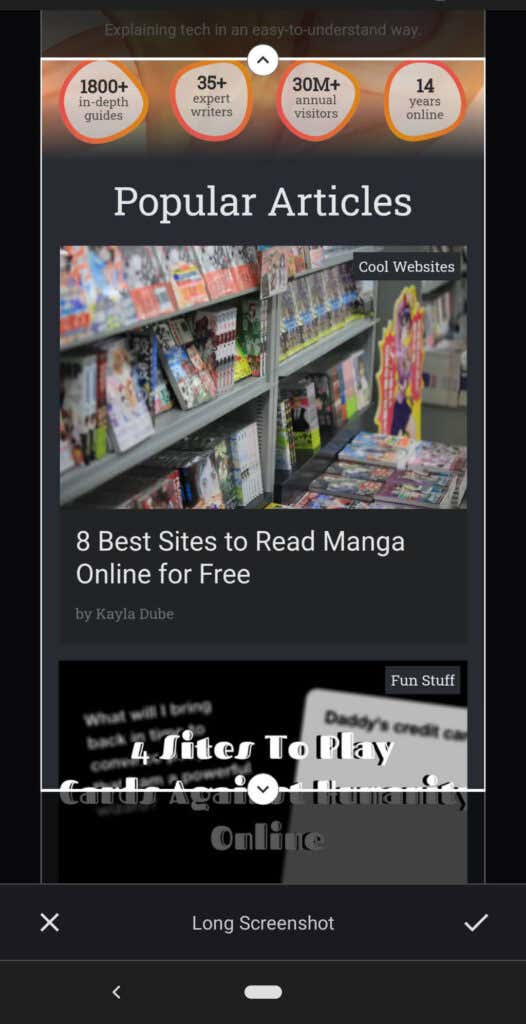
إنشاء رمز QR قابل للمشاركة
يمكنك استخدام زر المشاركة في Chrome لنظام التشغيل Android لتضمين رابط في رمز QR القابل للمشاركة.
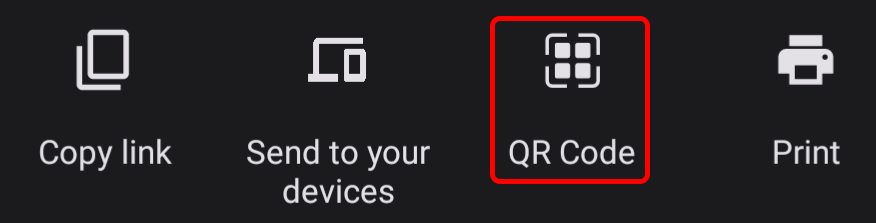
بعد ذلك، يمكنك السماح للأشخاص الآخرين القريبين منك بمسح رمز الاستجابة السريعة الموجود على جهازك.
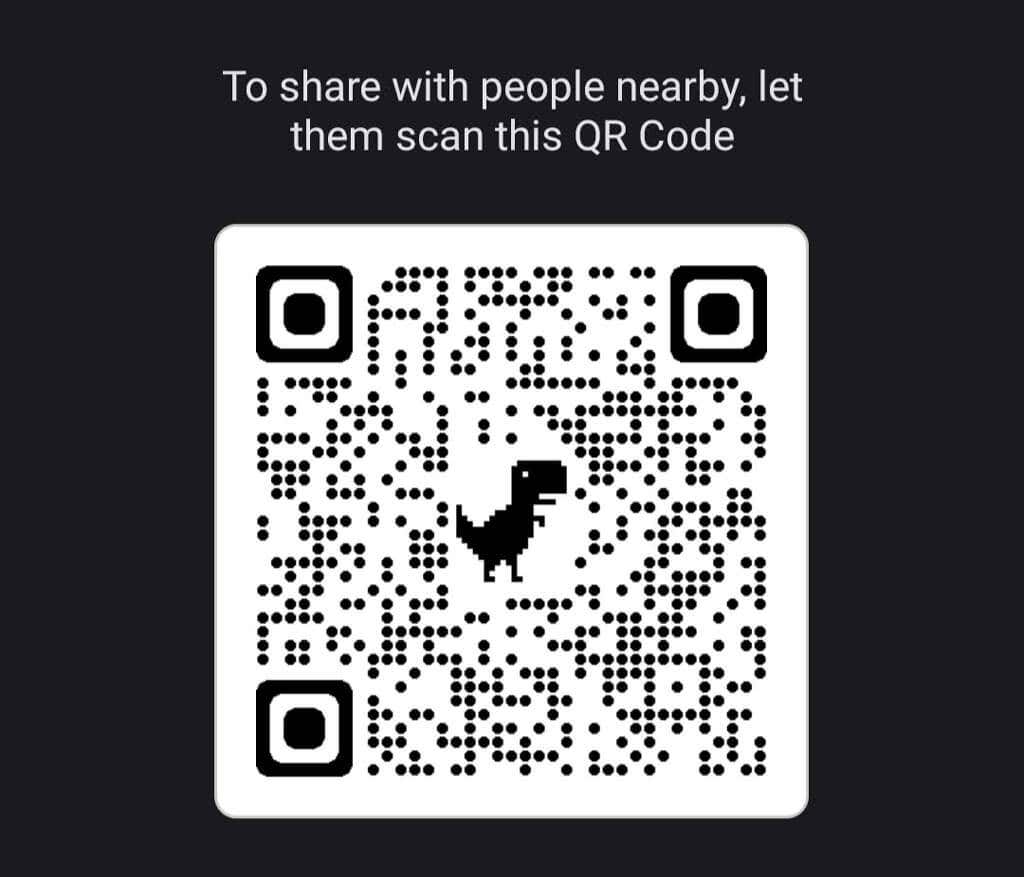
استخدم المشاركة في Google Chrome للطباعة
إذا قمت بالفعل بإعداد هاتفك للطباعة إلى طابعة شبكة، فيمكنك استخدام زر المشاركة في Chrome لنظام التشغيل Android لطباعة صفحة ويب.
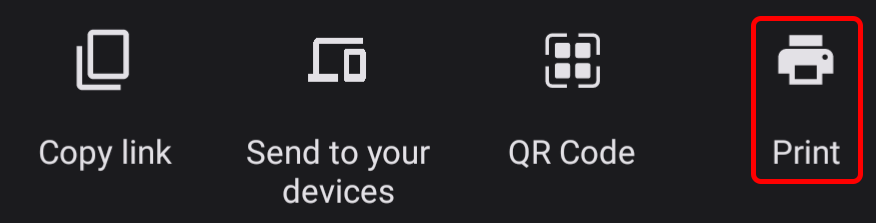
حدد طابعة وانقر لاختيار خيارات مثل عدد النسخ وحجم الورق والاتجاه.
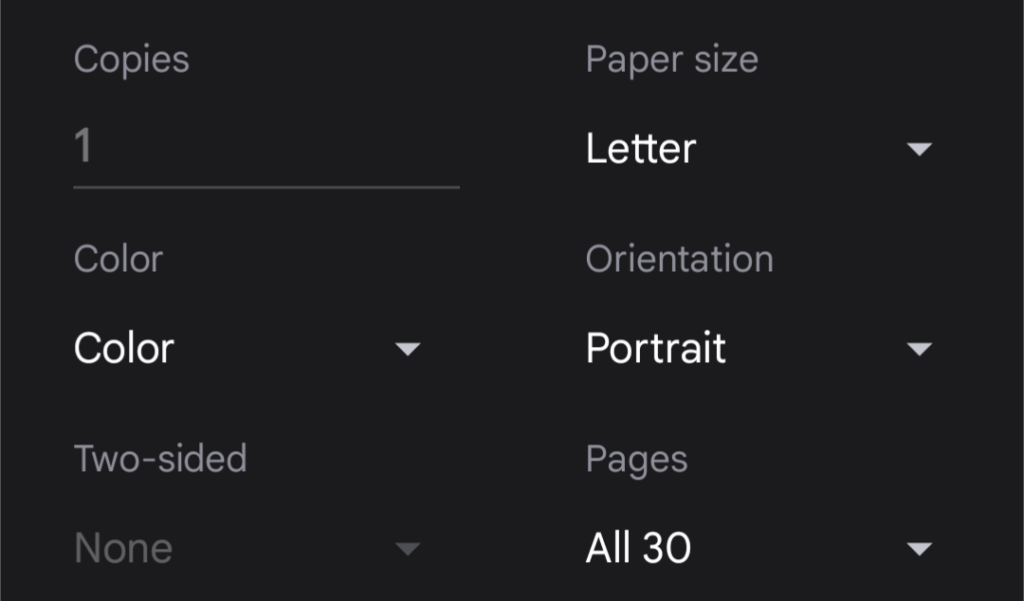
انقر على أيقونة طباعة للطباعة.
إصدارات أخرى من Google Chrome
تسمح الإصدارات الأخرى من Google Chrome بالمشاركة أيضًا بالطبع. يتوفر Chrome لكل من أجهزة الكمبيوتر المكتبية التي تعمل بنظامي التشغيل Windows وMacOS، وChromebook، وأجهزة iPhone وiPad من Apple. في معظم حالات هذه الإصدارات، ستجد زر "مشاركة" على شريط أدوات المتصفح.
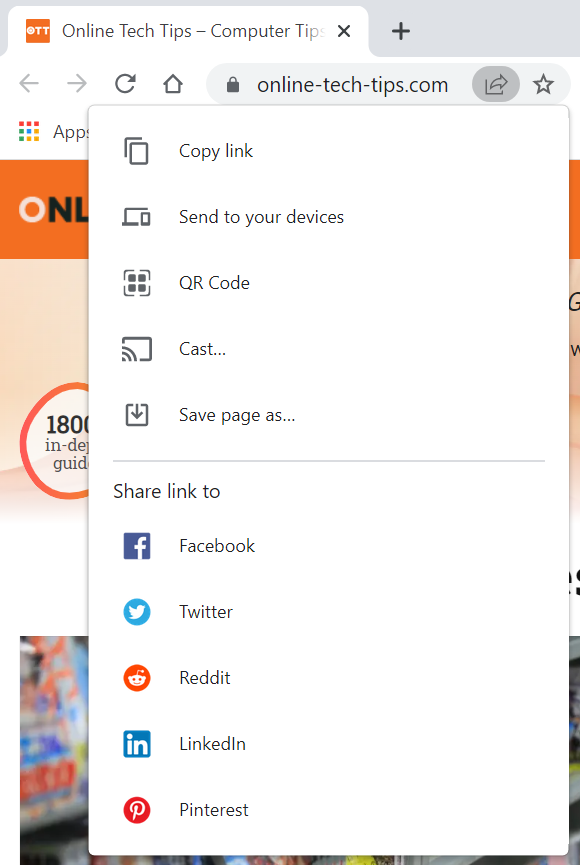
لتحقيق أقصى استفادة من Chrome على جميع أجهزتك، تعرّف على كيفية استيراد الإشارات المرجعية من متصفحات أخرى مثل Microsoft Edge، وMicrosoft Internet Explorer، وSafari، وFirefox. قم بتوسيع وظائف Chrome باستخدام الوظائف الإضافية من سوق Chrome الإلكتروني.
.